En mus har två knappar för att klicka och klicket som utförs från varje knapp har en annan funktion. Högerklicksknappen kan bara klicka en gång men vänsterklicksknappen kan klicka en gång för att välja ett objekt, och den kan användas för att klicka två gånger för att utföra en funktion, normalt för att öppna eller utföra något.
Dubbelklicket är en avsiktlig åtgärd, dvs användaren kommer att utföra den när de vill öppna en fil, välja ett objekt, öppna en undermeny, köra ett skript etc. Inte vid något tillfälle bestämmer Windows 10 på uppdrag av användaren att dubbelklick ska utföras.

Innehållsförteckning
Upplever dubbla musklick
Om din mus kör ett dubbelklick när den inte borde kan det finnas flera orsaker bakom detta. Normalt pekar detta på ett problem med musinställningarna eller en viss app som körs på ditt system. Vi bör fortfarande utesluta hårdvaruproblem innan vi fortsätter till en fix. Du kan göra det genom att utföra en grundläggande hårdvarukontroll.
Varför dubbelklickar min mus?
Grundläggande hårdvarukontroll
För att kunna köra en grundläggande hårdvarukontroll måste du ha en extra mus tillgänglig. En mus är en billig kringutrustning att köpa och du kan använda vilken typ som helst, t.ex. trådbunden eller trådlös.
Anslut en annan mus till ditt system och kontrollera om dubbelklicken fortfarande utförs.
Anslut musen till en annan port och kontrollera om dubbelklicken fortfarande utförs.
Om din dator har en styrplatta, kontrollera om dubbelklicken också utförs från den.
Om dubbelklick fortfarande utförs i alla ovanstående fall har du ett programvaruproblem. Prova korrigeringarna nedan.
1. Kontrollera dubbelklickshastigheten
Windows 10 tillåter användare att ställa in när ett dubbelklick ska utföras, dvs hur länge operativsystemet ska vänta mellan på varandra följande vänsterklick för att registrera det som ett dubbelklick. Om detta intervall är inställt för lågt eller för högt, kommer du ofta att utföra ett dubbelklick när du inte har för avsikt att göra det.
Öppna appen Inställningar med kortkommandot Win+I.
Gå till Enheter.
Välj fliken Mus.
Klicka på Ytterligare musalternativ.
I fönstret som öppnas, gå till fliken Knappar.
Använd reglaget längst ner för att minska eller öka dubbelklickshastigheten och testa det.
Inaktivera ClickLock i samma fönster.
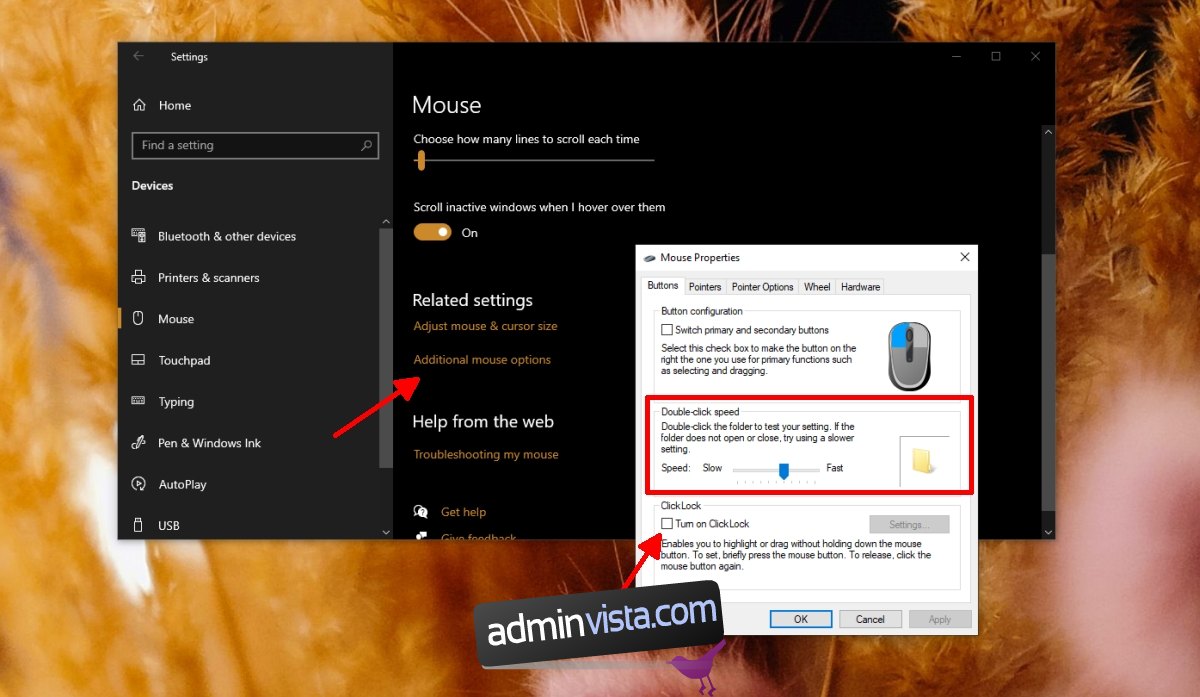
2. Avinstallera och installera om musdrivrutinen
Musdrivrutinen kan ha stött på problem. Detta tenderar att hända efter en större Windows 10-uppdatering, men mindre rutinuppdateringar kan också orsaka problem. Fixningen är att avinstallera och installera om musdrivrutinen.
Öppna Enhetshanteraren.
Expandera Möss och andra pekdon.
Högerklicka med musen och välj Avinstallera enhet från snabbmenyn.
Tillåt enheten att avinstallera.
Koppla bort musen från systemet.
Anslut musen igen och drivrutiner för den installeras automatiskt.

3. Ta bort appar från tredje part
Om du har installerade appar från tredje part för att hantera eller ändra musens beteende, inaktivera eller avinstallera dem. Detta inkluderar skript som du kanske kör för att ändra hur en mus klickar, skript eller appar som mappar om musknapparna för en viss app, t.ex. ett spel, eller proprietära musappar som de från Logitech.
4. Kontrollera appspecifikt beteende
Kontrollera om beteendet är app-specifikt, t.ex. musen dubbelklickar men gör det bara i en viss app, det är ett problem med appen och inte musen. Kontrollera inställningarna för appen och om du kan ändra hur musen fungerar. Återigen, detta tenderar att hända oftare i spel men spel har normalt omfattande inställningar för en mus. Gå igenom dem och ändra hur musen beter sig.
Fortsätter musen att dubbelklicka?
Musen är inte en komplicerad kringutrustning och även om Windows 10 har omfattande inställningar tillgängliga för att anpassa hur den fungerar, är de enkla nog att förstå och konfigurera.
Det är högst osannolikt att du aktiverar något som skulle ändra grundläggande beteende som att dubbelklicka.

